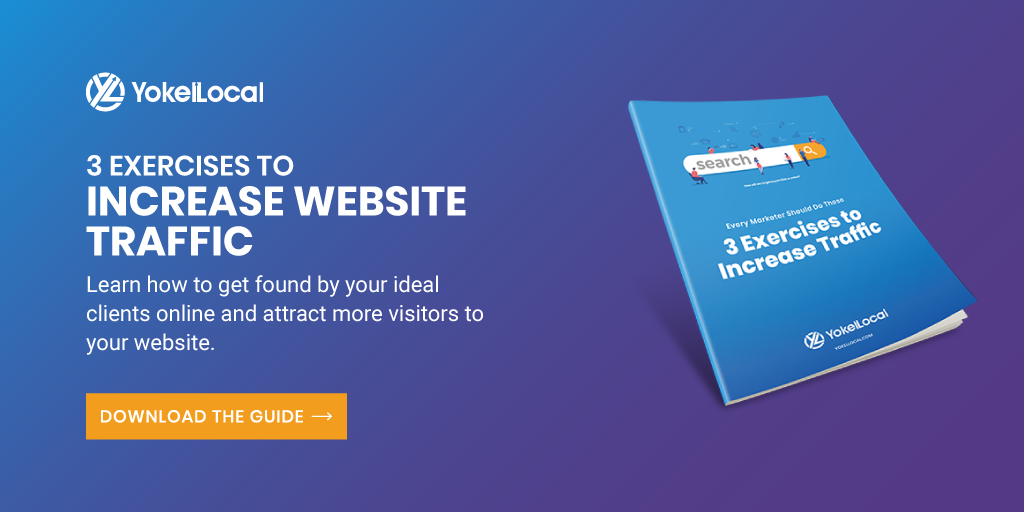Hogyan használjuk a Google Search Console-t a SEO auditáláshoz
Mindig arról beszélsz, hogy javítsd vállalkozásod weboldalának rangsorolását a keresőmotorokban? Folyamatosan megszállottan azon van, hogy egy adott kulcsszóra a Google első oldalán jelenjen meg, hogy releváns forgalmat irányíthasson webhelyére? Tudja, hogyan ellenőrizheti, hogy webhelye hol helyezkedik el a Google-ban, ha az első oldal közelében sincs?
Most már biztosak vagyunk benne, hogy az első két kérdésre adott válasza “Igen” volt. De mi a helyzet az utolsóval?
A CMO-kra folyamatosan nyomást gyakorol a digitális marketing ROI bizonyítása, és ez a SEO-val kezdődik (a holisztikus marketingstratégia egyik részével) az online láthatóság növelése érdekében.
→ Download Now: 3 gyakorlat a webhelyforgalom növelésére 2021-ben
A SEO (keresőmotor-optimalizálás) elengedhetetlen minden olyan vállalkozás számára, amely jelentős online jelenlétet szeretne kialakítani. A kulcsszavaktól kezdve a kulcsszavakig, egyetlen kulcsszó vagy egy sor szó (ezeket nevezzük long-tailnek) meghatározhatja, hogy egy ügyfél rákattint-e a weboldalára mutató linkre – vagy egyáltalán megtalálja-e Önt, miután keresést végzett a Google-on.
Azok számára, akik arra törekszenek, hogy egy napon elérjék ezt a monumentális eredményt, vagyis a Google első oldalát, olvassa el, hogy megtudja, hogyan ellenőrizheti és ellenőrizheti webhelye rangsorolását a Google-on (és még több fejlett adatot kaphat, ha szeretné!)
Helyének meghatározása a Google keresőben
Meglehetősen egyszerű megtalálni, hogy webhelye hol helyezkedik el a versenytársak között. Elvégezhet egy szokásos Google-keresést úgy, hogy a Google keresősávjába beírja azokat a kulcsszavakat, amelyekre rangsorolni szeretne. A feladat manuális jellege miatt azonban valójában nem ajánljuk ezt a módszert. Ráadásul a Google keresési eredményei nem statikusak, így ezzel a módszerrel csak egy általános képet kaphat weboldalának pozíciójáról.
Számos olyan eszköz áll rendelkezésre, amelyek egy hatékonyabb és automatikusabb folyamat során átfogóbb és pontosabb képet adhatnak. Sok ilyen eszköz azonban drága. Van egy másik lehetőség is, amely teljesen ingyenes és pontos – lépjen be a Google Search Console-ba.


6 lépés: Ingyenesen
Valójában NEM kell megvásárolnia vagy használnia egy divatos rangsor-ellenőrző eszközt ahhoz, hogy képet kapjon arról, hogy a webhelye hogyan teljesít a Google-ban… mert a Google maga fogja megmondani Önnek. A Google Search Console (korábbi nevén Google Webmester Eszközök) biztosítja az organikus rangsorolási adatokat, többek között:
- Milyen keresési lekérdezésekre mutatták meg és találták meg az oldalát
- Az átlagos helyezés egy adott lekérdezésre vagy oldalra
- Hány kattintást szerzett az oldala
- Ezek a mérőszámok tendenciái egy adott időszak alatt
A Search Console beállítása
Bocs, emberek, ha a Search Console még nem volt beállítva, akkor nem tud azonnal betekintést nyújtani. A beállítása azonban egyszerű. Jelentkezzen be a Search Console-ba a Google-fiókjával. Adjon hozzá egy tulajdonságot (azaz a webhelye domainjét). Ezután megkérik, hogy ellenőrizze a webhelyét. Ezt többféle módszerrel is könnyen megteheti:
- HTML-kód hozzáadása a webhely < head > tagjéhez
- HTML-fájl feltöltése
- Hitelesítés a Google Analytics segítségével
- Ha WordPress webhelyet használ, a SEO Yoast bővítmény lehetővé teszi a HTML-kód egyszerű beépítését
2. Lépjen a Teljesítményjelentés műszerfalra
A Teljesítményjelentés műszerfal az a hely, ahol minden adatvarázslat megtörténik.

Kattintások, benyomások, CTR és átlagos pozíció
Egy gyors pillantással láthatja, hogy hány kattintást és benyomást kapott a webhelye egy adott időszakban. Azt is láthatja, hogy mennyi az átlagos átkattintási arány (CTR) és az átlagos pozíció az egész webhelyére vonatkozóan. A tetején lévő 4 mezőre kattinthat (Összes kattintás, Összes megjelenés, Átlagos CTR és Átlagos pozíció). Ezekre kattintva be- és kikapcsolhatja az információkat az alábbi diagramban és táblázatban.
Dátumtartomány
A tetején talál egy gombot “Dátum” címmel. Attól függően, hogy mikor telepítette a Search Console kódot a webhelyére, az új Search Console 16 hónap adataihoz férhet hozzá. Még összehasonlításokat is végezhet, például július vs. június vagy 3 hónap vs. az azt megelőző 3 hónap. Ez a funkció segít meghatározni, hogy webhelye és oldalai javulnak-e az idő múlásával. Kattintson a ceruzára a dátumtartomány szerkesztéséhez.
Kérdések
Ha a diagram alatt görget, egy táblázatot lát a következő fülekkel: Lekérdezések, Oldalak, Országok, Eszközök és Keresés megjelenése. A “Lekérdezések” rész alatt megtalálja az összes olyan lekérdezést, amelyre a webhelye megjelenik. A táblázat azt is megmutatja, hogy az egyes lekérdezések hány kattintást és megjelenést kaptak, milyen pozíciót foglal el a webhelye a lekérdezésre (átlagosan), valamint a CTR-t.

3. Szűrje meg az adatait
Az adatokra többféle szűrőt alkalmazhat: Keresés típusa, dátum, oldal, lekérdezés, ország és eszköz. Kattintson az egyik szűrőre a szerkesztéshez, vagy a plusz jelre, ha újabb szűrőt szeretne hozzáadni az adataihoz. Egyszerre több szűrő is bekapcsolható.

Keresési típus: A Google keresés során észreveheti, hogy lehetősége van a képi és videós keresési eredmények megtekintésére. A keresés típusa szűrő az Ön weboldalának és oldalainak adatait a normál webes keresési adatok (alapértelmezett az Ön adataihoz), a videók keresése és a képkeresési eredmények alapján szűri.
Date: A 2. lépésben tárgyaltak szerint az új Search Console 16 hónap adataihoz férhet hozzá. Az adattartomány-szűrő segítségével kiválaszthatja a vizsgálni kívánt időszakot. Akár időbeli összehasonlításokat is végezhet, például július vs. június vagy 3 hónap vs. az azt megelőző 3 hónap. Ez a funkció segít meghatározni, hogy webhelye és annak oldalai javulnak-e az idő múlásával.
Lap: Szeretné tudni, hogyan teljesít egy adott oldal vagy oldalcsoport? Használja az oldalszűrőt. Szűrhet:
- egy adott szót tartalmazó URL-címek alapján (pl. Szeretném megjeleníteni az összes szolgáltatási oldalamat. A szolgáltatási oldalaim URL-jei tartalmazzák a “/services” szót. Ekkor a “szolgáltatások” szót tartalmazó URL-ek alapján szűrnék),
- URL-ek, amelyek nem tartalmaznak egy adott szót (pl. nem akarok blogadatokat nézni, és a weboldalamon van /blog a blogcikkekhez. A “blog” szót nem tartalmazó URL-ek alapján szűrnék), vagy
- URL pontosan (azaz egy adott oldalt szeretnék megnézni. Beírnám az adott oldal URL-jét szóról szóra)
Mihelyt ezt a szűrőt alkalmazza, az adatok a diagramban és az alábbi táblázatban csak a szűrt oldalakra vonatkozó információkat fogják megjeleníteni.

Kérdések: Szeretné tudni, hogy webhelye átlagosan hogyan helyezkedik el egy adott kulcsszóra vagy hasonló kulcsszavak csoportjára? Használja a lekérdezésszűrőt. Szűrhet a következők szerint:
- Kérdéseket tartalmazó (pl. A webhelyem az inbound marketingről, az online marketingről, az internetes marketingről és a digitális marketingről szól. Tehát a “marketing”-et tartalmazó lekérdezéseket fogom használni, hogy általános képet kapjak arról, hogyan teljesít a weboldalam ebben a tágabb kategóriában)
- Kérdéseket nem tartalmazó (azaz nem akarom, hogy a márkanévvel kapcsolatos kereséseim felfújják az adataimat. Kiszűröm a “Yokel Local” lekérdezésekkel kapcsolatos adatokat)
- Kérdés pontosan (azaz szeretném tudni, hogy a weboldalam hogyan szerepel és teljesít a nagyon konkrét “hol szerepel a weboldalam a Google-ban” keresőkérdésre). Lásd a 4. lépést az ezzel kapcsolatos további információkért.
Country: Ha Ön helyi vállalkozás vagy egy országon belül tevékenykedik, akkor javaslom, hogy a vállalkozásának országa szerint szűrjön. Ha nemzetközi vállalkozásról van szó, akkor az egyes országok szerint is szűrhet, ha látni szeretné, hogyan teljesít webhelye az egyes országokban.
Készülék: Lehetővé teszi az adatok szűrését mobil, asztali számítógép és táblagép szerint.
4. A lekérdezés-szűrő használatával meghatározhatja a webhely rangsorát egy adott kulcsszóra
A lekérdezés-szűrővel (a 3. lépésben említett módon) meghatározhatja:
- Megjelenik-e a webhelye az adott kulcsszóra a Google-ban
- Milyen pozíciót foglal el átlagosan a webhelye az adott kulcsszóra (ha egyáltalán szerepel a rangsorban)
- Mely oldalak szerepelnek a webhelyén az adott kulcsszóra (Nem biztos, hogy a honlapja szerepel az adott kulcsszóra, ami lehet, hogy nem is baj)
- Hányszor jelent meg a honlapja az adott keresőkérdésre (megjelenések)
- Hányan kattintottak a honlapjára, miután rákerestek az adott kifejezésre (kattintások)
- Mi a CTR
Szóval, mit kell tennie?
Válasszon ki egy konkrét kulcsszót. Például szeretném tudni, hogyan teljesít a weboldalam a következő kulcsszóra: “Hol áll a weboldalam a Google keresőben.”
Alkalmazzon egy lekérdezésszűrőt. Ehhez a konkrét példához használjon pontosan egy lekérdezést: “hol áll a webhelyem a Google keresőben.”
Válasszon ki egy adattartományt. Határozza meg, hogy milyen időszakot szeretne megvizsgálni. Válassza ki az összehasonlítást, ha azt szeretné látni, hogy javul-e az idő múlásával.
Menjen a táblázat alatti táblázatban az Oldalak részhez, és válassza ki azt. Látni fogja, hogy az adott kulcsszóra milyen oldal(ak) rangsorol(nak) (ha van ilyen), mi az átlagos pozíció a kiválasztott időszakban, hány kattintás és megjelenítés érkezett, és mi volt a CTR.
Meghatározza, hogy a honlapja milyen kulcsszavakra rangsorol a Google-ban egy oldalszűrő alkalmazásával
Meg kell határoznia azt is, hogy a honlapja milyen más kulcsszavakra rangsorol. Kövesse az alábbi lépéseket:
Eltávolítsa az Oldal- vagy lekérdezésszűrőket.
Alkalmazzon egy Oldal-szűrőt. Használja az “URL pontosan” szűrőt, és írja be a honlapja URL-címét.
Válasszon ki egy dátumtartományt. Határozza meg, hogy milyen időszakot szeretne megnézni. Válassza ki az összehasonlítást, ha azt szeretné látni, hogy javul-e az idő múlásával.
Menjen a táblázat alatti táblázatban a lekérdezések részhez, és válassza ki azt. Látni fogja, hogy a Google milyen lekérdezés(ek)re mutatja a honlapját. Az egyes lekérdezések bontását is megadja: kattintások, megjelenítések, CTR és átlagos pozíció a kiválasztott időszakra vonatkozóan.
6. Határozza meg, hogy milyen más oldalak hoznak forgalmat, és azok hogyan teljesítenek
Ne feledje, hogy bár valószínűleg a honlapja végzi a honlap forgalmának nagy részét, nem ez az egyetlen “ajtó”, amelyen keresztül az emberek belépnek a webhelyére. Az alábbi módon határozhatja meg a Google által forgalmat hozó egyéb oldalakat:
Távolítson el minden oldal- vagy lekérdezésszűrőt.
Lépjen a táblázat alatti táblázat Oldalak szakaszába.
Kereszen egy olyan oldalt a kezdőlapon kívül, amely sok kattintást hoz.
Kattintson erre az oldalra a táblázatban. Ez automatikusan alkalmazza az Oldal szűrőt az adatokra.
Menjen a táblázatban a lekérdezések fülre. Tekintse át, hogy a Google milyen lekérdezésekre mutatja ezt az oldalt. A lekérdezésekből képet kaphat az emberek szándékáról és arról, hogy mit szeretnének. Most kérdezd meg magadtól: az oldalad válaszol ezekre a keresésekre?
Most, hogy tudod, hol helyezkedik el a webhelyed, valószínűleg azon gondolkodsz, hogyan javíthatnál rajta
Fontos tudni, hogy a webhelyed hol helyezkedik el a keresőmotorok találati listáján. Meg kell határoznia, hogy mely technikai on-page elemek befolyásolhatják negatívan a weboldalának rangsorolását. Ha ezeket kijavítja, gördülékenyebb felhasználói élményt teremthet az oldalára látogatók számára. Ezután jobban optimalizálhatja webhelyét a megcélzott kulcsszóra, hogy minőségi látogatókat, és ideális esetben ügyfeleket és márka evangelistákat vonzzon. Végső soron az Ön webhelyének az a képessége, hogy az idegeneket vásárlókká változtassa, kulcsfontosságú ahhoz, hogy vállalkozása gyarapodni tudjon az új gazdaságban.